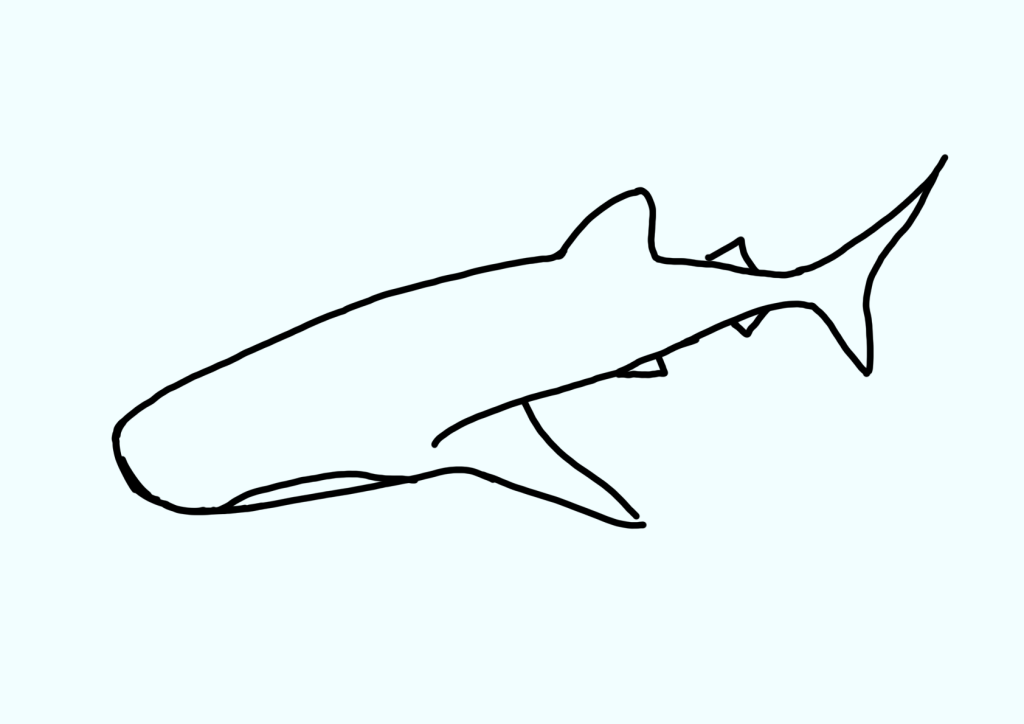こんにちは。デザイン部の坂能です。
1-10では以前から社員のスキルアップや技術開発などを目的とした「シード開発」という時間が設けられています。
そして更に今期からは「先行技術シード」という、特定の領域に関して興味を持った有志の社員が集まって研究内容や情報共有をするという、より組織的なシード施策が始まりました。
主にAI/XRを中心とした技術トレンドを常に追うことで今後のクライアント・案件獲得に繋げる目的があります。
その中でも私は生成AI技術に興味があり、様々なAI生成サービスの使用感を試したり、トレンドを追っていくことで商用利用・実務での活用の可能性・応用的な使い方などのナレッジを蓄積する目的で、デザイン部メンバーを中心としたメンバーで構成されている「AIジェネレーティブゼミ」にて、日々研究に勤しんでいます。
今回はその活動の一環として、以下のテーマで記事を書きました
無料で試せるPhotoshopのプラグイン「Alpaca」をインストールし、手描きスケッチからAI画像を生成する方法について
Alpacaをインストールします
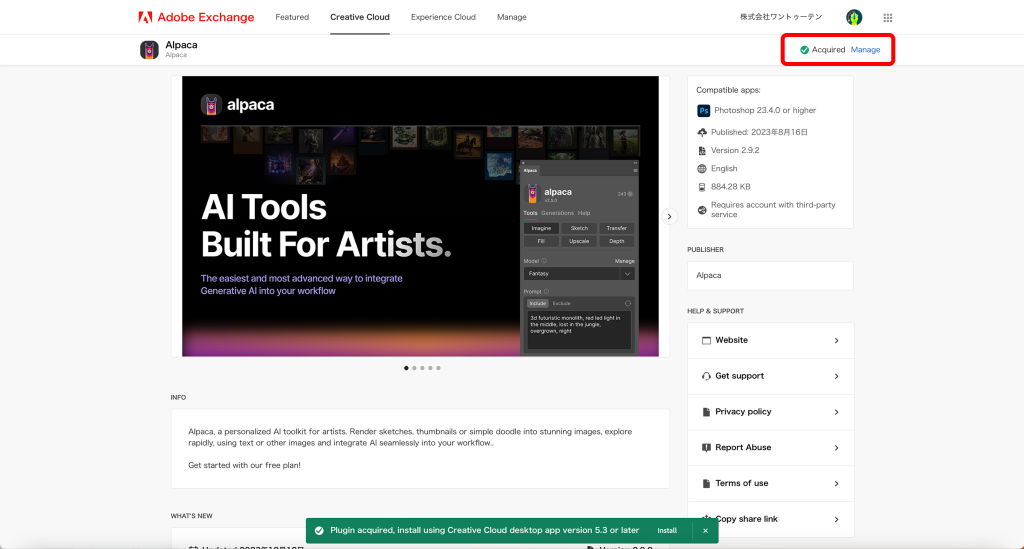
もうインストールしてしまった後のスクショなので分かりづらいですが、
通常、右上の赤枠に「インストール用の青いボタン」があるはずなのでそれをクリックしてください
creative cloudの画面に移行し、以下の表示が出てくるのでOKをクリック
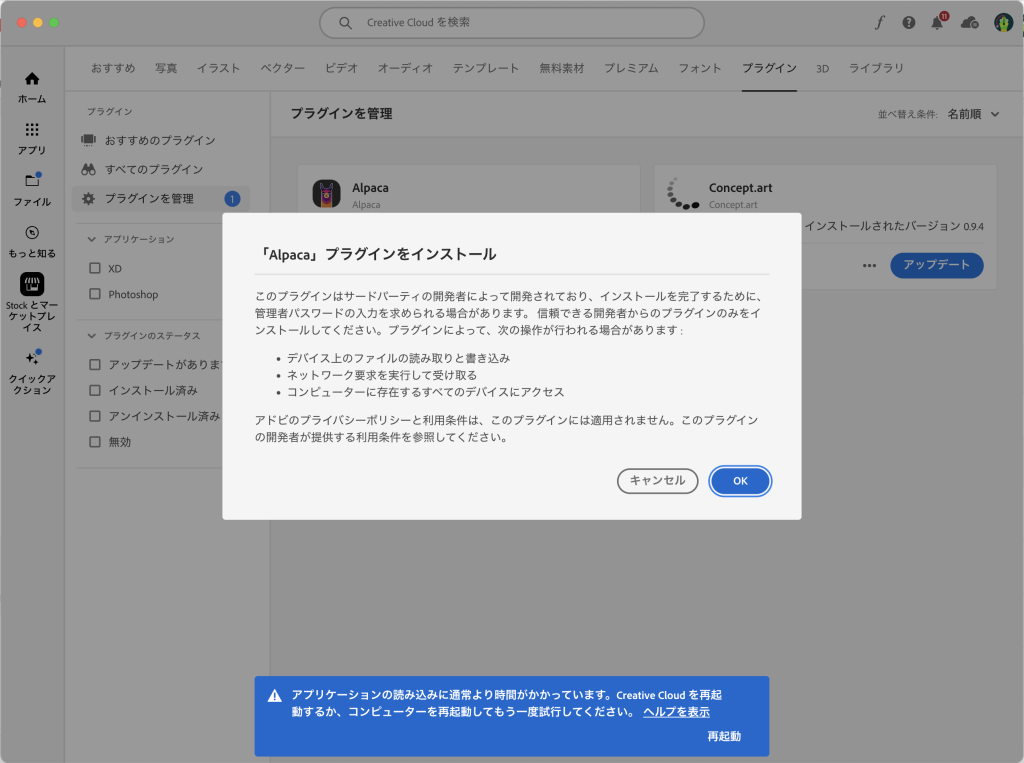
インストールが完了すると、下の緑色の枠に完了メッセージが表示されます
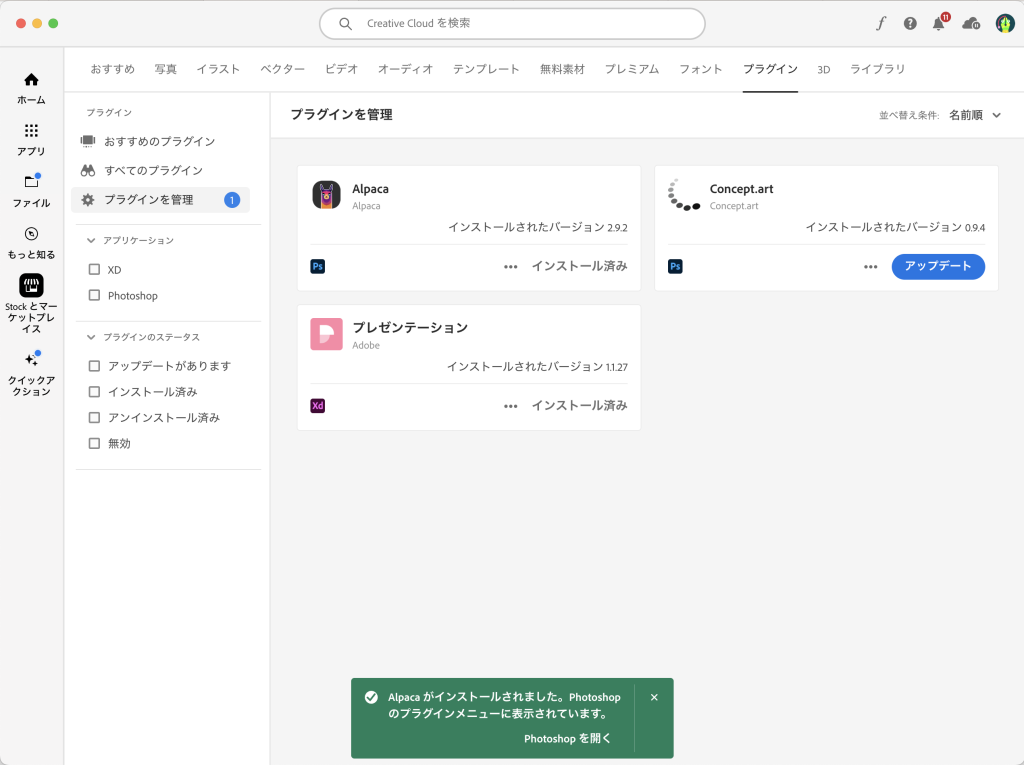
Photoshopを開くと、無事プラグインがインストールされていました。
プラグインパネルから確認できます。
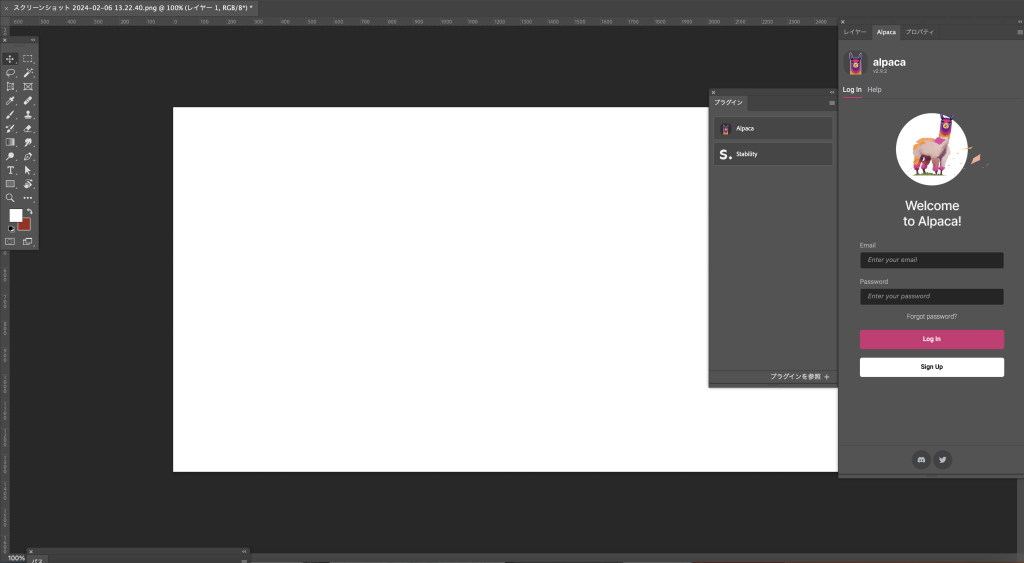
※ログインには、alpacaで使用するアカウントを新規で作成しなければいけないため、もし持っていない場合は「sign up」をクリックして、手順に従ってアカウントを作成してください。
実際に手書きしたラフを配置して生成する。
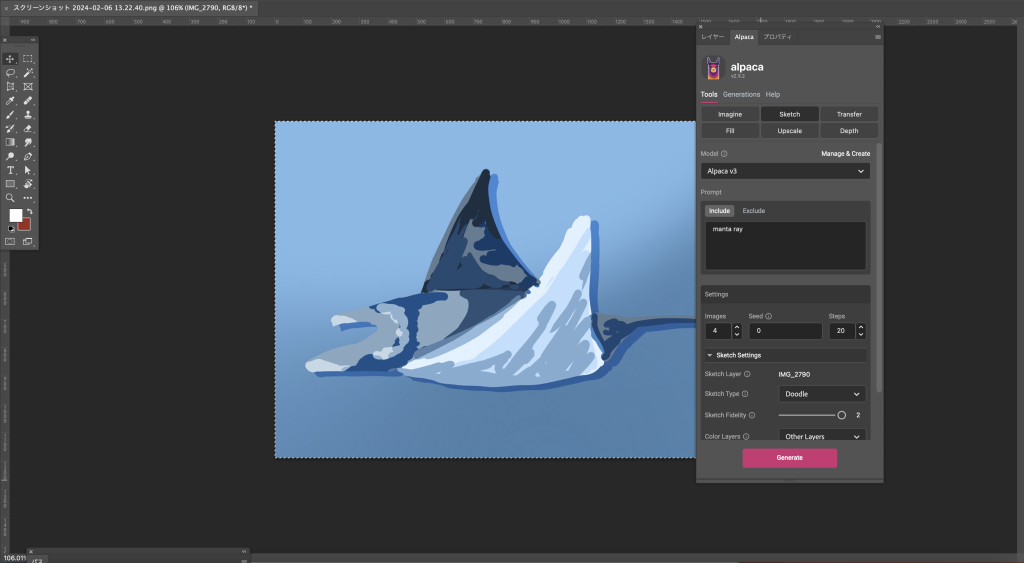
生成の手順
1.toolsから「sketch」を選択
2.作成したいモチーフをプロンプトの文字欄に記入。
3.「Generate」ボタンをクリックし生成完了を待ちます。
※ここで、生成する範囲を選択していない場合、
「select an area on the document where you wish to generate
(生成したいドキュメント内の特定の領域を選択してください)」
というエラーが出てしまうため、必ず⌘+⇧+Aでキャンバス全体を選択してください
塗りのラフだと再現度の高い生成ができなかったので、今度は線画のみで描いてみます。

再現度が上がりました。線画で描くのが重要みたいです。
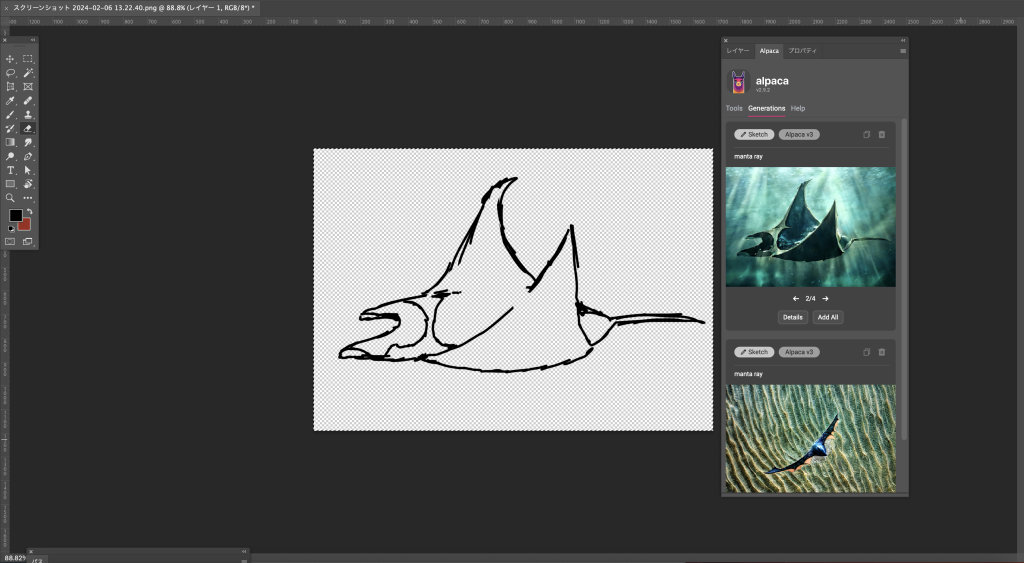
ある程度形に忠実なものができました。

メリット
フォトショで操作する最大のメリットは、その場で上から加工をかけて細かく修正できる点です


加筆や修正を加えることで、簡単にモチーフを描くことができます。
現在ベータ版のため、生成できるクレジット数が無制限になっているとのことですので、プラグインのインストールさえできれば誰でも気軽に使用できるのも魅力の一つです。
補足
ジンベエザメはかなり再現度高いです!イラストっぽくなど、画風を調整するにはまだ練習が必要そうです。